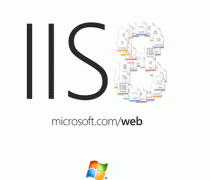這篇文章介紹了Java+Nginx實現POP、IMAP、SMTP郵箱代理服務,我們本次使用的環境為Centos7下,java程序我們通過eclipse導出的war包運行在linux下的tomcat下執行的,具體見下:
環境介紹:
Hostname:java.iternalsoft.com
IP:192.168.2.163
Roles: Proxy Server OS:Centos7
我們通過以下命令來修改新安裝的服務器信息:
|
1
2
3
4
5
6
7
8
9
10
11
|
Hostnamectl set-hostname customname 修改計算機名Systemctl stop firewalld.serice 停止防火墻服務Systemctl disable firewall.service 禁止防火墻服務隨機啟動Systemctl stop postfix 停止postfix服務Systemctl disable postfix 禁用postfix服務隨機啟動Vim /etc/selinux/config 修改selinux的狀態為disabled |
我們首先是安裝Nginx服務,在安裝Nginx前我們需要安裝Nginx的倉庫
|
1
2
3
4
5
|
Yum installhttp://nginx.org/packages/centos/7/noarch/RPMS/nginx-release-centos-7-0.el7.ngx.noarch.rpm |
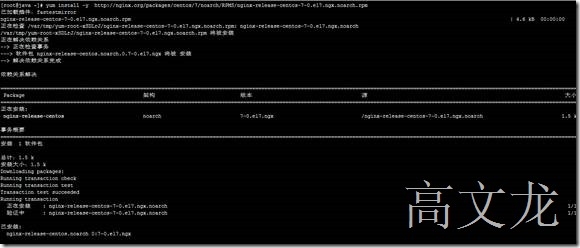
repo倉庫安裝好后,我們就開始安裝nginx了
|
1
|
Yum install nginx |

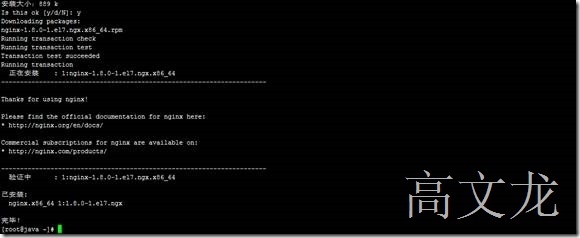
接下來查看安裝默認路徑
/etc/nginx/nginx.conf
Find -name nginx
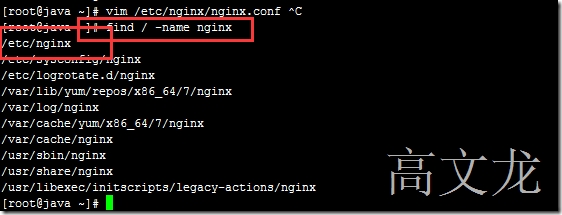
接下來我們要配置nginx的配置文件
Vim /etc/nginx/nginx.conf 默認配置文件
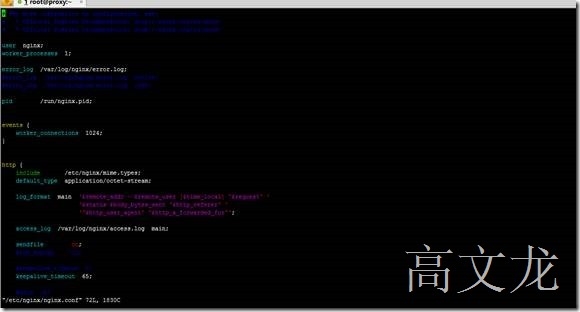
我們為了方便需要將該配置文件內的內容全部清空,使用以下命令來完成
Echo >/etc/nginx/nginx.conf 清空nginx.conf內的內容
但是我們為了配置完全,建議首先備份一下
Cp /etc/nginx/nginx.conf /etc/nginx/cginx.conf.bak

然后再運行
echo > /etc/nginx/nginx.conf 清空配置文件

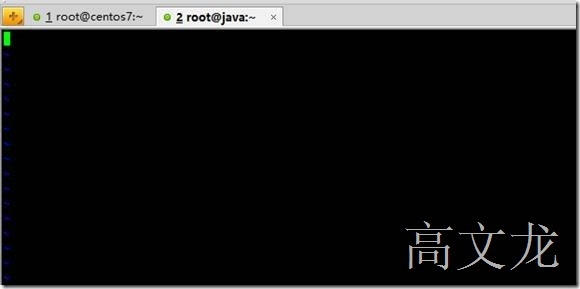
然后再次編輯該配置文件
Vim /etc/nginx/nginx.conf
添加以下代碼,然后根據自己的環境修改代碼內容保存即可
|
1
2
3
4
5
6
7
8
9
10
11
12
13
14
15
16
17
18
19
20
21
22
23
24
25
26
27
28
29
30
31
32
33
34
35
36
37
38
39
40
41
42
43
44
45
46
47
48
49
50
51
52
53
54
55
56
57
58
59
60
61
62
63
|
user nginx;worker_processes 4;pid /var/run/nginx.pid;events{worker_connections 1024;} error_log /var/log/nginx/error.log info;mail {server_name java.abc.com;auth_http http://localhost:8080/imail/index.jsp;imap_capabilities IMAP4rev1 UIDPLUS IDLE LITERAL+ QUOTA;pop3_auth plain apop cram-md5;pop3_capabilities LAST TOP USER PIPELINING UIDL;smtp_auth login plain cram-md5;smtp_capabilities "SIZE 10485760" ENHANCEDSTATUSCODES 8BITMIME DSN;xclient off;server {listen 110;protocol pop3;proxy on;proxy_pass_error_message on;}server {listen 143;protocol imap;proxy on;}server {listen 25;protocol smtp;proxy on;}} |
粘貼保存
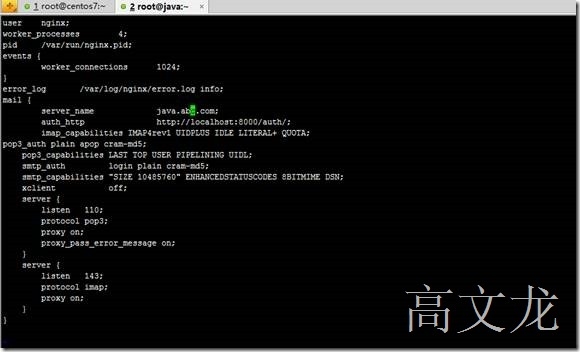
接下來設置nginx服務
Systemctl enable nginx.service nginx服務開啟隨機啟動
Systemctl start nginx.service nginx服務啟動
Systemctl status nginx.service nginx服務運行狀態
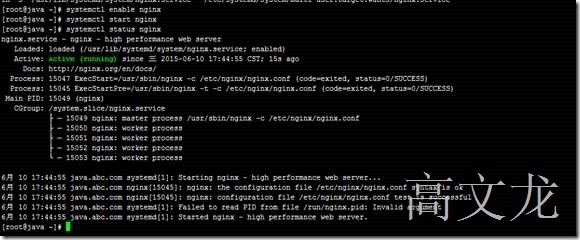
接下來就是安裝java運行環境了(JDK),java運行環境,在此安裝tomcat
首先確認的是linux一般都是自帶java環境的JDK


接下來就是準備安裝新的jdk文件,首先呢我們運行一下命令
uname -a
查看系統的版本及位數是32還是64位
如果有x86_64的是64位操作系統,如果沒有那就是32位的

下載安裝jdk
http://www.oracle.com/technetwork/java/javase/downloads/jdk8-downloads-2133151.html
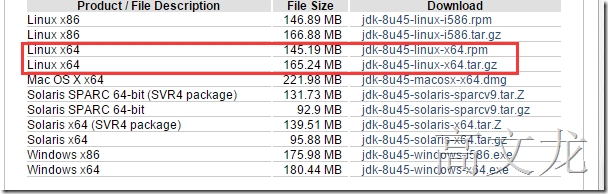
Wget
http://download.oracle.com/otn-pub/java/jdk/8u45-b14/jdk-8u45-linux-x64.tar.gz?AuthParam=1433902875_8682334a55c7231fd0cb3cdbc5c9dcc9

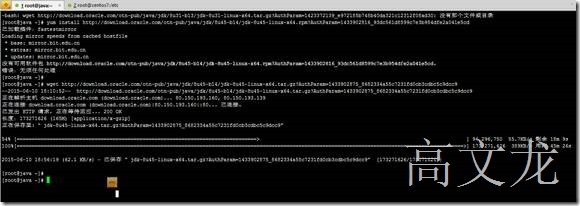
我們通過ls查看下載的文件,然后我們需要解壓
Tar -zxvf jdk1.8.0……..

解壓完成,無需安裝

然后我們通過cd命令進入該路徑
在/usr/創建java的目錄,然后將解壓的jdk移動到該目錄
Cd /usr/ 進入usr目錄

Mkdir java 創建java文件夾

然后我們將當前目錄的jdk1.8….解壓文件移動到java目錄下即可
1
Mv jdk1.8.xx /usr/java

Vim /etc/profile 編輯環境變量
添加環境變量
JAVA_HOME=/usr/java/jdk1.8.0_45
JRE_HOME=/usr/java/jdk1.8.0_45/jre
PATH=$PATH:$JAVA_HOME/bin:$JRE_HOME/bin
CLASSPATH=.:$JAVA_HOME/lib/dt.jar:$JAVA_HOME/lib/tools.jar:$JRE_HOME/lib
export JAVA_HOME JRE_HOME PATH CLASSPATH

我們保存后退出,然后重啟系統,發現jdk的版本已經是我們新安裝的版本了

接下來是我們需要安裝tomcat了
首先是下載
http://tomcat.apache.org/download-80.cgi
我們通過打開tomcat官網找到合適的安裝包后,右擊復制下載鏈接,通過wget在線下載
wget
http://apache.dataguru.cn/tomcat/tomcat-8/v8.0.23/bin/apache-tomcat-8.0.23.tar.gz
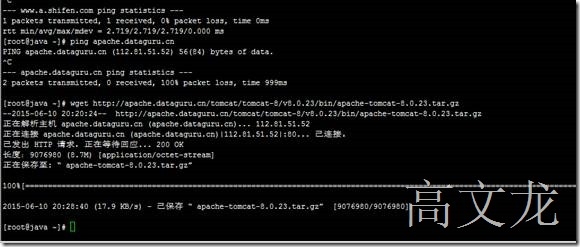
下載完成
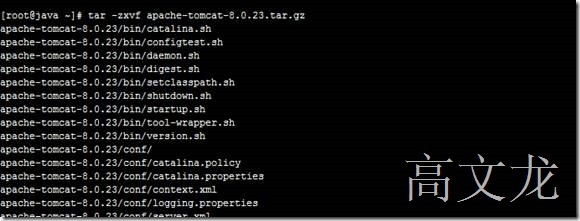
下載后,我們就可以開始解壓了
Tar -zxvf apache_tomcat1.8.-0 tar.gz
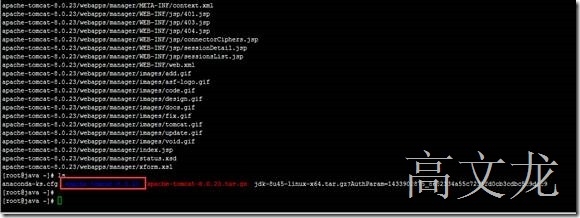
解壓完成

我們需要將apache-tomcat文件移動到 /usr/即上
Mv apache-tomcat /usr
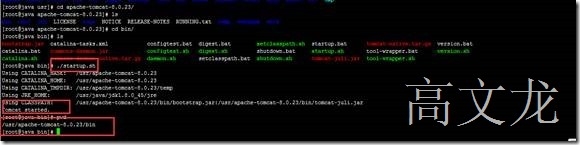
接下來啟動tomcat服務
Cd /usr/apache-tomcat18.0.23/bin
./startup.sh

然后我們查看tomcat相關服務端口
Netstat -anlpt
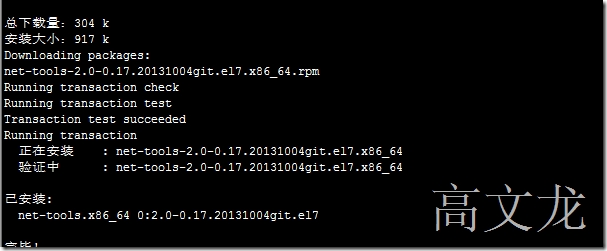
Centos7下需要單獨安裝net-tools 服務
Yum install -y net-tools
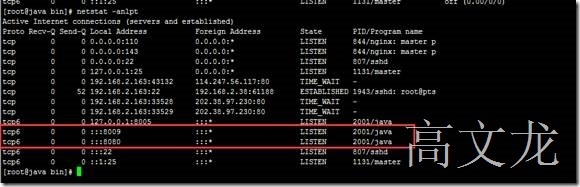
Netstat -anlpt
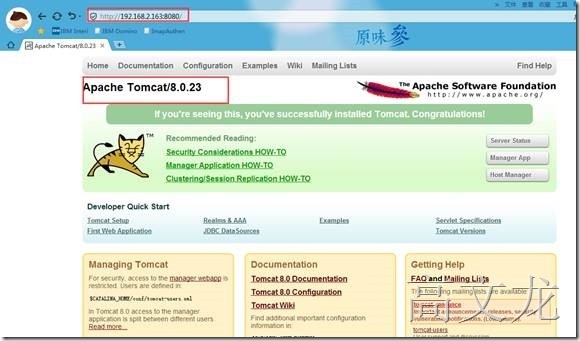
然后我們使用ie瀏覽器進行訪問
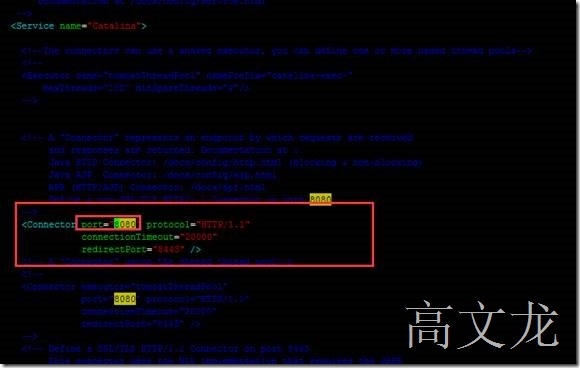
我們也可以通過修改apache-tomcat默認的服務端口
在apache-tomcat/conf/server.xml下
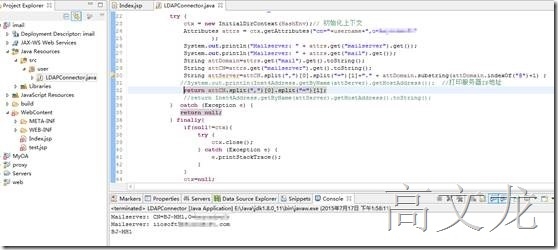
|
1
2
3
4
5
6
7
8
9
10
11
12
13
14
15
16
|
HashEnv.put(Context.SECURITY_AUTHENTICATION, "simple"); // LDAP訪問安全級別(none,simple,strong)HashEnv.put(Context.SECURITY_PRINCIPAL, "cn="+username+",o=beyondsoft");HashEnv.put(Context.SECURITY_PRINCIPAL, username); //AD的用戶名HashEnv.put(Context.SECURITY_CREDENTIALS, password); //AD的密碼HashEnv.put(Context.INITIAL_CONTEXT_FACTORY,"com.sun.jndi.ldap.LdapCtxFactory");// HashEnv.put(com.sun.jndi.ldap.connect.timeout, 3000);//連接超時設置為3秒HashEnv.put(Context.PROVIDER_URL, "ldap://"+host+":"+port);// 默認端口389try {ctx = new InitialDirContext(HashEnv);// 初始化上下文Attributes attrs = ctx.getAttributes("cn="+username+",o=beyondsoft");System.out.println("Mailserver: " + attrs.get("mailserver").get());String attDomain=attrs.get("mail").get().toString();String attServer=attCN.split(",")[0].split("=")[1]+"." + attDomain.substring(attDomain.indexOf("@")+1) ;System.out.println(Inet4Address.getByName(attServer).getHostAddress());return attCN.split(",")[0].split("=")[1]; |
然后我們需要定制java運行程序,其實就是.war包
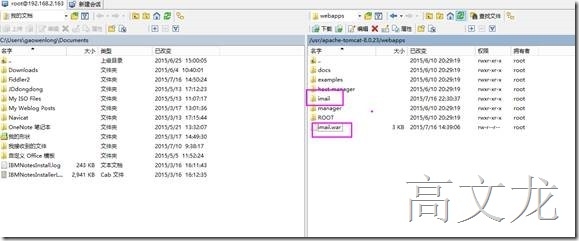
定義好程序后,我們就將程序的代碼導出為.war包,然后通過winscp或者mount的方式拷貝到tomcat的安裝目錄下的webapp下,啟動tomcat服務器系統會自動將war包解壓
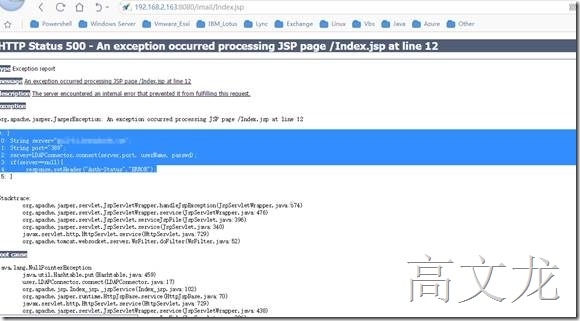
Tomcat服務啟動后,我們通過瀏覽器訪問,提示500頁面,其實500的頁面是正常的,因為我們在程序中是post請求傳輸,所以是無法打開頁面的,
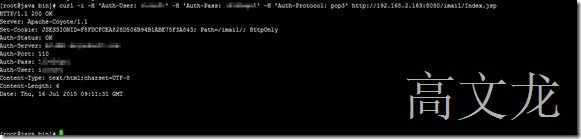
接下來我們我了方便測試代碼是否有問題,我們就通過以下命令來測試一下:
curl -i -H 'Auth-User: iiosoft' -H 'Auth-Pass: 123' -H 'Auth-Protocol: pop3'
http://localhost:8080/imail/Index.jsp
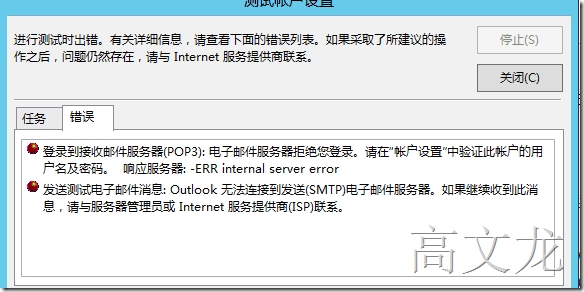
我們測試你可以正常返回Auth-sever,Auth-status,auth-ports,auth-user,auth-pass等信息,所以沒有問題,我們這樣可以通過telnet mailserver 110的方式進行測試驗證,但是在驗證 過程中發現無法驗證,代碼確實是沒有問題的,那怎么會驗證失敗呢
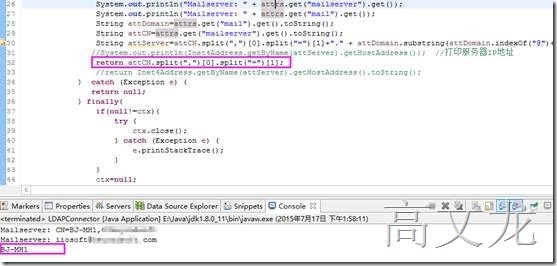
我們經過查找資料確認,nginx需要通過ldap返回的是auth-server必須是服務器的ip地址,如果是服務器名稱的話無法解析,那我們只能通過在代碼中進行轉化了,默認返回的是服務器名稱
|
1
2
3
4
5
6
7
8
9
10
11
12
13
14
15
16
17
18
19
|
HashEnv.put(Context.SECURITY_AUTHENTICATION, "simple"); // LDAP訪問安全級別(none,simple,strong)HashEnv.put(Context.SECURITY_PRINCIPAL, "cn="+username+",o=beyondsoft");HashEnv.put(Context.SECURITY_PRINCIPAL, username); //AD的用戶名HashEnv.put(Context.SECURITY_CREDENTIALS, password); //AD的密碼HashEnv.put(Context.INITIAL_CONTEXT_FACTORY,"com.sun.jndi.ldap.LdapCtxFactory");// HashEnv.put(com.sun.jndi.ldap.connect.timeout, 3000);//連接超時設置為3秒HashEnv.put(Context.PROVIDER_URL, "ldap://"+host+":"+port);// 默認端口389try {ctx = new InitialDirContext(HashEnv);// 初始化上下文Attributes attrs = ctx.getAttributes("cn="+username+",o=beyondsoft");System.out.println("Mailserver: " + attrs.get("mailserver").get());System.out.println("Mailserver: " + attrs.get("mail").get());String attDomain=attrs.get("mail").get().toString();String attCN=attrs.get("mailserver").get().toString();String attServer=attCN.split(",")[0].split("=")[1]+"." + attDomain.substring(attDomain.indexOf("@")+1) ;// System.out.println(Inet4Address.getByName(attServer).getHostAddress());//return attCN.split(",")[0].split("=")[1];return Inet4Address.getByName(attServer).getHostAddress().toString(); |
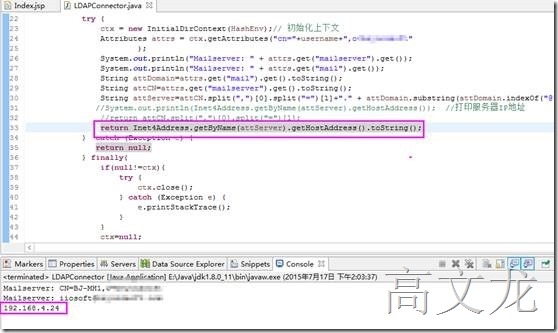
接下來我們通過修改代碼來解決該問題:
怎么解決的呢,我們在初始化前,想到LDAP上取到用戶的mailserver和mailaddress值,得到的格式為a1/server,[email protected],然后我們可以在左側取a1,右側取@之后的內容,然后再次拼接就是一個服務器地址。A1.domain.com;最后我們通過再用InetAddress.getByName 轉換成ip 就ok了

轉換成ip后,我們再次測試;
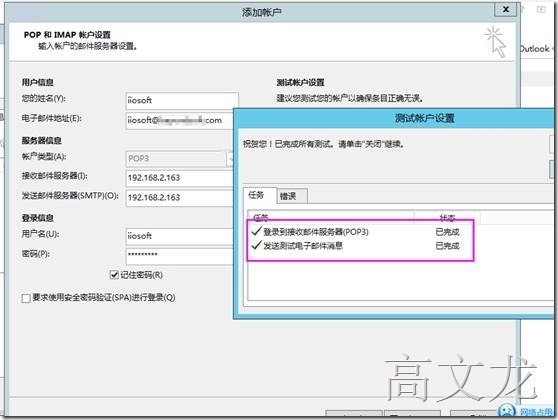
我們同樣也通過outlook進行測試
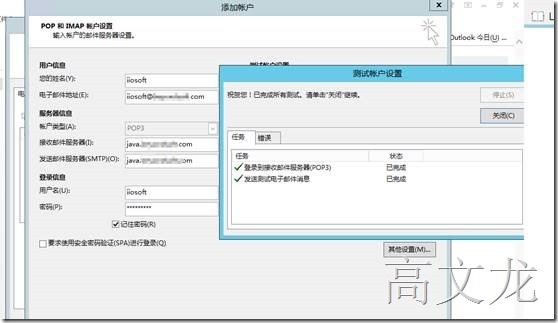
測試成功后,我們通過在dns中添加一個解析指向192.168.2.163,然后我們通過域名再次測試
如果要讓nginx代理smtp的話,我們需要編輯nginx.conf添加配置文件
server {
listen 25;
protocol smtp;
smtp_auth login plain;
xclient off;
}
注:我們因為在Nginx下添加SMTP代理,所以我們添加SMTP的server區域
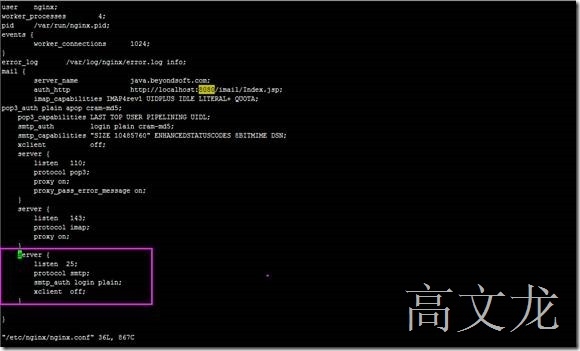
我們加上后重啟發現提示nginx重啟失敗
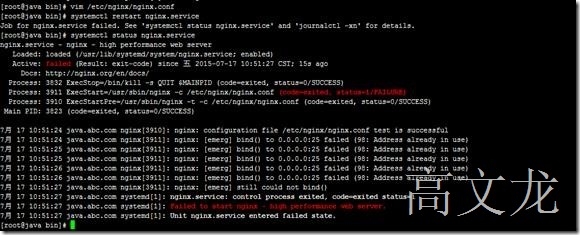
我們想到提示端口已使用,想到系統自帶的postfix是啟動的
Systemctl stop postfix
Systemctl disable postfix
然后我們就重啟啟動nginx
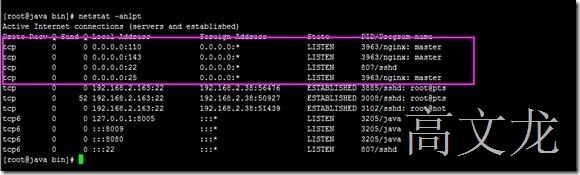
我們通過outlook配置進行測試
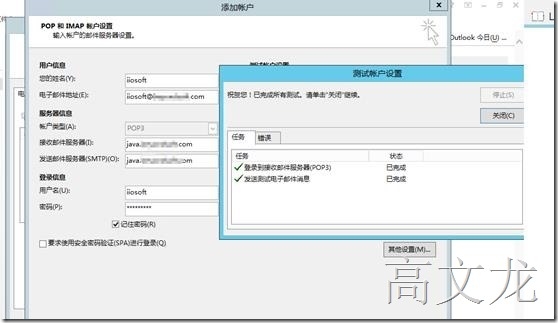
以上就是本文的全部內容,希望大家能夠喜歡。